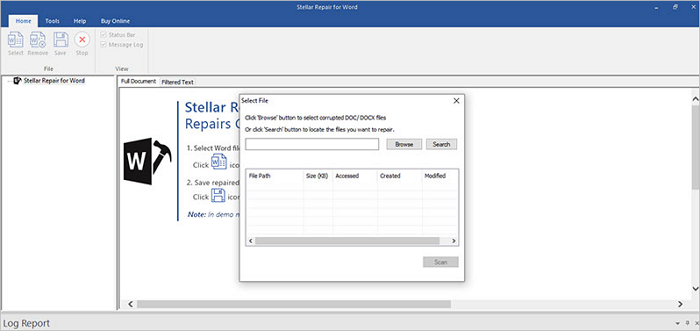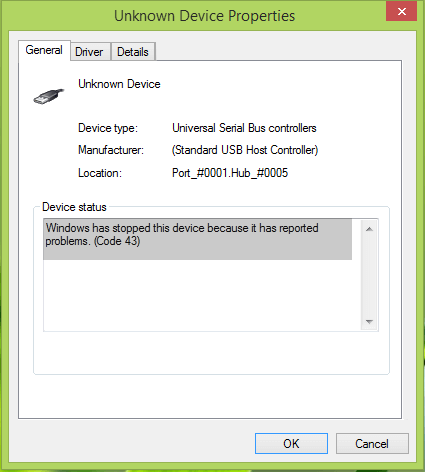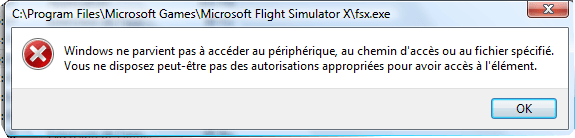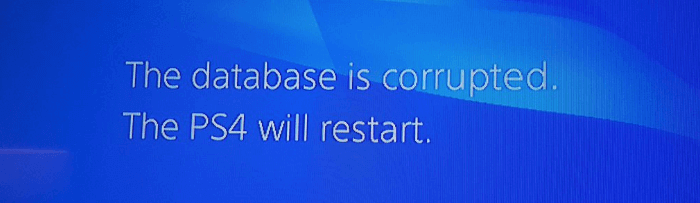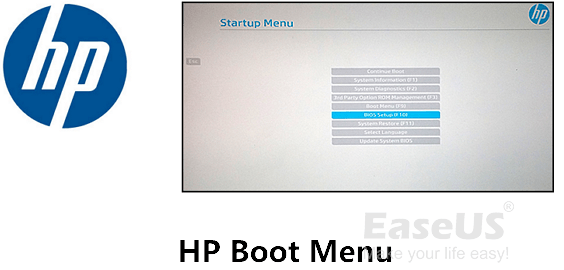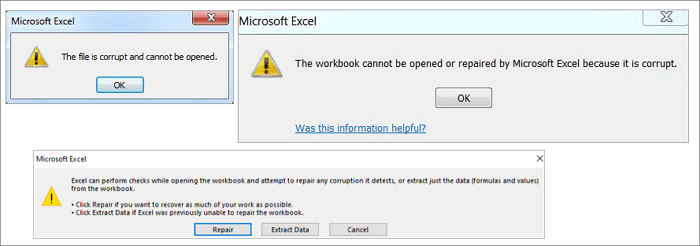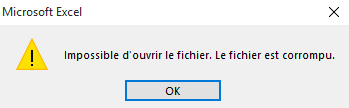-
![]() Top 10 des outils Gratuits de réparation Office(2025)
Top 10 des outils Gratuits de réparation Office(2025) le 14 Aug 2025
le 14 Aug 2025 6 min de lecture
6 min de lecture -
![]() Réparer l'erreur Code 43 pour USB sous Windows 10 et récupération de données
Réparer l'erreur Code 43 pour USB sous Windows 10 et récupération de données le 13 Aug 2025
le 13 Aug 2025 6 min de lecture
6 min de lecture -
![]() Comment réparer Windows 11 et récupérer les fichiers corrompus [Guide 2025]
Comment réparer Windows 11 et récupérer les fichiers corrompus [Guide 2025] le 13 Aug 2025
le 13 Aug 2025 6 min de lecture
6 min de lecture -
![]() Comment réparer une clé USB qui ne peut pas être formatée [4 Méthodes simples]
Comment réparer une clé USB qui ne peut pas être formatée [4 Méthodes simples] le 06 Nov 2025
le 06 Nov 2025 6 min de lecture
6 min de lecture -
![]() Erreur « Windows ne peut pas accéder au périphérique, chemin d'accès ou fichier spécifié »
Erreur « Windows ne peut pas accéder au périphérique, chemin d'accès ou fichier spécifié » le 13 Aug 2025
le 13 Aug 2025 6 min de lecture
6 min de lecture -
![]() Comment corriger l'erreur de données corrompues sur PS4 (comme ce-34054-6)?
Comment corriger l'erreur de données corrompues sur PS4 (comme ce-34054-6)? le 13 Aug 2025
le 13 Aug 2025 6 min de lecture
6 min de lecture -
![]() Comment accéder au menu de démarrage HP avec la touche Boot Menu HP ?
Comment accéder au menu de démarrage HP avec la touche Boot Menu HP ? le 13 Aug 2025
le 13 Aug 2025 6 min de lecture
6 min de lecture -
![]() Comment réparer un disque dur externe Buffalo qui ne fonctionne pas ou non reconnu ?
Comment réparer un disque dur externe Buffalo qui ne fonctionne pas ou non reconnu ? le 13 Aug 2025
le 13 Aug 2025 6 min de lecture
6 min de lecture -
![]() Gratuit | Comment réparer des fichiers Excel corrompus avec l'outil de réparation Excel (.XLS/.XLSX)
Gratuit | Comment réparer des fichiers Excel corrompus avec l'outil de réparation Excel (.XLS/.XLSX) le 06 Nov 2025
le 06 Nov 2025 6 min de lecture
6 min de lecture -
![]() [corrigé] Le fichier/classeur est endommagé et ne peut pas être ouvert dans Excel/Word
[corrigé] Le fichier/classeur est endommagé et ne peut pas être ouvert dans Excel/Word le 06 Nov 2025
le 06 Nov 2025 6 min de lecture
6 min de lecture
Sommaire
Sommaire:
A propos de RAID
Avant de présenter le logiciel professionnel de récupération de données RAID, apprenons quelques connaissances de base sur RAID.
Définition du RAID
RAID, Redundant Array of Inexpensive Disks ou Redundant Array of Independent Disks, est une technologie de virtualisation du stockage des données qui permet de stocker les mêmes données à différents endroits sur plusieurs disques durs physiques dans le but d'augmenter les performances de votre système ou de fournir une tolérance aux pannes.
Différents niveaux de RAID
Les données sont allouées sur les disques durs RAID de différentes manières, appelées niveaux RAID, y compris les RAID 0, 1, 2, 3, 4, 5, 6 et 10. Les explications des niveaux RAID les plus courants :
| Niveau | Définition |
|---|---|
| RAID 0 | (Réseau de disques rayés sans tolérance aux fautes) Le RAID 0 fournit un striping de données (répartition de blocs de chaque fichier sur plusieurs disques) mais aucune redondance. Cela améliore les performances mais n'offre pas de tolérance aux pannes. Si un lecteur tombe en panne, toutes les données de la matrice sont perdues. |
| RAID 1 | (Volume miroir) Le RAID 1 fournit une mise en miroir des disques. Le niveau 1 offre un taux de transaction en lecture deux fois supérieur à celui des disques individuels et le même taux de transaction en écriture que les disques individuels. |
| RAID 5 | (Parité distribuée entrelacée en bloc) Le RAID 5 fournit des bandes de données au niveau de l'octet ainsi que des informations sur la correction des erreurs. Il en résulte d'excellentes performances et une bonne tolérance aux pannes. Le niveau 5 est l'une des implémentations les plus populaires du RAID. Compte tenu de sa popularité, il est nécessaire de savoir comment sauvegarder les disques RAID pour éviter une perte totale de données. |
| RAID 6 | (Disques de données indépendants à double parité) Le RAID 6 nécessite un minimum de quatre disques. Il utilise deux bandes de parité sur chaque disque et permet deux défaillances de disque dans l'ensemble RAID. La double parité permet une tolérance élevée aux pannes et est plus coûteuse puisque les deux disques supplémentaires requis pour la parité. |
| RAID 10 | (Un miroir de rayures) Le RAID 10, également appelé RAID 1+0, n'est pas un des niveaux de RAID originaux, deux bandes de RAID 0 sont créées, et un miroir de RAID 1 est créé par-dessus. Utilisé à la fois pour la réplication et le partage des données entre les disques. |
Avantages du RAID
En général, le RAID utilise plusieurs disques travaillant ensemble pour augmenter les performances globales du système pour les utilisateurs d'ordinateurs, en particulier les utilisateurs de serveurs. En outre, il présente également les avantages suivants :
- Sécurité accrue des données
- Une plus grande tolérance aux fautes
- Augmentation du contrôle de la parité et vérification régulière de tout plantage éventuel du système
- Processus de lecture et d'écriture simultanés
Cependant, bien que le RAID offre une plus grande sécurité des données, des pertes de données sur les disques durs RAID se produisent. Vous pouvez subir des pertes de données sur des disques ou des disques RAID en raison d'une panne du système, d'une attaque de virus, d'une panne de courant ou d'une surtension ou d'autres erreurs inattendues. Vous pensez peut-être que la récupération des données sur RAID est complexe. En fait, tant que vous disposez du bon logiciel de récupération RAID, vous pouvez récupérer facilement et en toute sécurité les données de vos disques durs RAID.
Meilleur logiciel de récupération RAID - EaseUS Data Recovery Wizard
Le logiciel de récupération de données sur RAID - EaseUS Data Recovery Wizard, vous permet de récupérer des fichiers à partir de disques durs RAID sous Windows en quelques étapes simples. Qu'il s'agisse du RAID 0, RAID 1, RAID 5 ou RAID 10, le logiciel de récupération RAID EaseUS vous aidera à récupérer les données de n'importe quel disque dur RAID à condition qu'il puisse être reconnu par votre système informatique. Avec ce logiciel, vous pouvez récupérer des fichiers à partir d'un disque dur RAID grâce à un processus en 3 étapes: analyse des disques, sélection des fichiers à récupérer et récupération des données.
Il vaut la peine d'essayer d'appliquer ce logiciel pour récupérer les données de votre disque dur RAID étant donné sa vitesse d'analyse, sa qualité, sa stabilité et sa grande convivialité. Ne manquez pas le meilleur logiciel de récupération RAID et récupérez les données de vos disques durs RAID dès maintenant !
Comment récupérer les données d'un disque dur de raid
Pour récupérer des données sur des disques RAID, le logiciel professionnel de récupération RAID est d'une grande aide ! EaseUS Data Recovery Wizard, le meilleur logiciel de récupération de données, vous fournit les solutions complètes de récupération de données RAID sous Windows. Avec lui, vous pouvez récupérer vos données à partir de RAID 0, RAID 1, RAID 5, RAID 10, etc. Effectuer une récupération de données RAID au hasard peut donner des résultats terribles, alors n'oubliez pas d'utiliser le logiciel de récupération RAID EaseUS fiable et de suivre le guide ci-dessus pour gérer la tâche en toute sécurité.
Étape 1. Lancez EaseUS Data Recovery Wizard et analysez le disque RAID.
Choisissez le lecteur RAID à partir duquel vous souhaitez récupérer les données, puis cliquez sur "Analyser". Attendez un certain temps, les fichiers supprimés apparaîtront l'un après l'autre.

Étape 2. Recherchez et prévisualisez les fichiers de disques RAID perdus.
Trouvez les fichiers perdus du disque RAID à partir de "Fichiers supprimés", "Fichiers perdus" ou vous pouvez utiliser le filtre comme navigation rapide pour trouver tous les fichiers perdus. En outre, vous pouvez également utiliser la fonction de recherche pour trouver vos fichiers de disque RAID perdus via leur nom de fichier ou leur extension de fichier.

Étape 3. Restaurez les fichiers perdus du lecteur RAID.
Double-cliquez pour vérifier et prévisualiser les fichiers trouvés, sélectionnez ces fichiers et cliquez sur "Récupérer" pour les enregistrer. Naviguez pour enregistrer ces fichiers dans un autre emplacement sécurisé, cliquez sur "OK" pour confirmer.

Outre la récupération des données sur RAID, le logiciel de récupération des données EaseUS vous permet également de le faire :
- Récupérer des fichiers à partir d'un disque dur commun, d'un disque dur externe, d'une carte SD, d'un lecteur flash USB et d'autres dispositifs de stockage conventionnels
- Récupérer les fichiers supprimés après avoir vidé la corbeille, en cas de panne du système, de réinstallation du système d'exploitation et dans d'autres situations difficiles de perte de données
- Récupérer des photos, des vidéos, des fichiers audio, des fichiers Microsoft Offices, des fichiers Adobe et plus de 200 autres fichiers
Cette page vous a-t-elle été utile ?
-
Nathalie est une rédactrice chez EaseUS depuis mars 2015. Elle est passionée d'informatique, ses articles parlent surtout de récupération et de sauvegarde de données, elle aime aussi faire des vidéos! Si vous avez des propositions d'articles à elle soumettre, vous pouvez lui contacter par Facebook ou Twitter, à bientôt!…
-
Lionel est passionné de technologie informatique, il fait partie de l'équipe EaseUS depuis 8 ans, spécialisé dans le domaine de la récupération de données, de la gestion de partition, de la sauvegarde de données.…

20+
Ans d’expérience

160+
Pays du monde d'entier

72 millions+
Utilisateurs

4,8 +
Note de Trustpilot


Logiciel de récupération
de données gratuit
Récupérez 2 Go gratuitement !